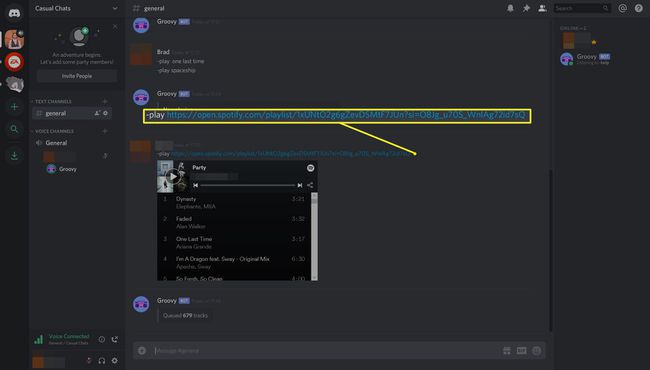كيفية توصيل Spotify بـ Discord
ماذا تعرف
- انتقل إلى موقع Discord ، حدد إعدادات > روابط، ثم حدد ملف سبوتيفي أيقونة (الدائرة الخضراء بداخلها ثلاثة خطوط سوداء).
- لتثبيت روبوت Spotify ، انتقل إلى موقع Groovy على الويب ، وحدد أضف إلى الفتنة > تحديد ملقم، ثم اختر خادمًا وحدد تفويض.
- بمجرد الاتصال ، يمكنك الاستماع إلى موسيقى المستخدمين الآخرين ودعوة أصدقائك للاستماع إلى ما تستمع إليه.
تشرح هذه المقالة كيفية توصيل Spotify بـ Discord. تنطبق التعليمات على إصدار الويب من Discord وتطبيقات Discord الرسمية على أجهزة Windows و macOS و Linux و Android و iOS.
كيفية تشغيل الموسيقى في Discord باستخدام Spotify
يتميز Discord بدعم مدمج لـ Spotify ولا يتطلب تثبيت أي برامج أو روبوتات أو عمليات اختراق إضافية لتنشيط هذه الوظيفة الأساسية للاستماع إلى الموسيقى.
اتبع هذه الخطوات لتوصيل Discord و Spotify:
-
على جهاز الكمبيوتر الخاص بك ، افتح متصفح الويب المفضل لديك ، مثل Firefox ، و Google Chrome ، شجاعأو Microsoft Edge ، وانتقل إلى موقع Discord الرسمي.
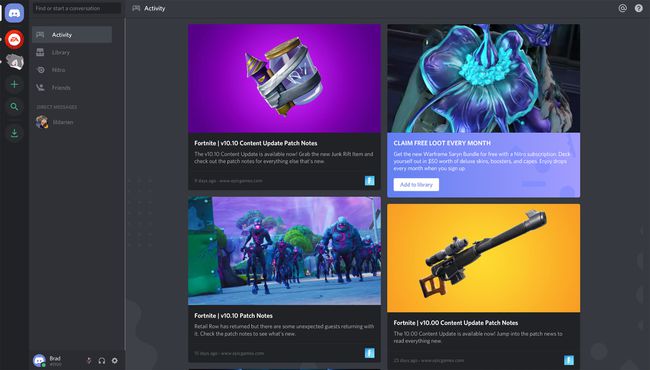
إذا كنت لا تزال غير مسجل الدخول إلى Discord من جلسة سابقة ، فقم بتسجيل الدخول الآن.
-
انقر على إعدادات المستخدم رمز من الزاوية اليسرى السفلية من الشاشة.
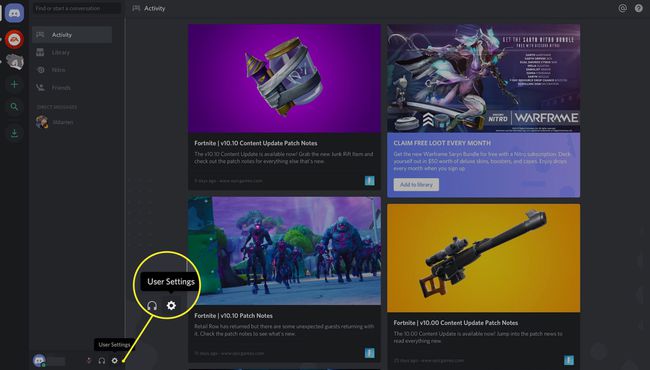
ال إعدادات المستخدم الرمز هو الذي يشبه الترس.
-
من القائمة اليسرى ، انقر فوق روابط.
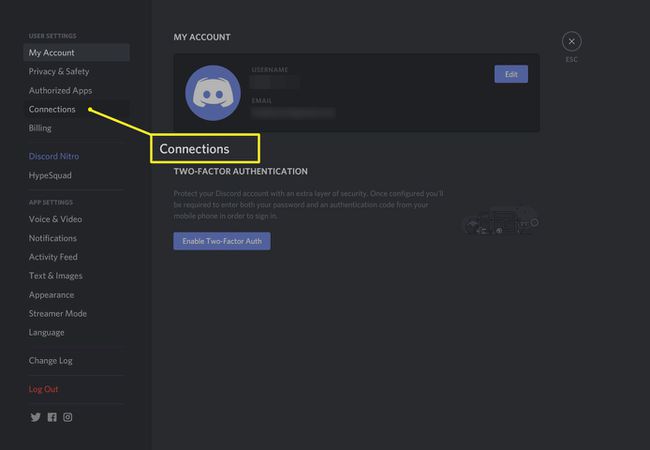
-
انقر على سبوتيفي أيقونة.
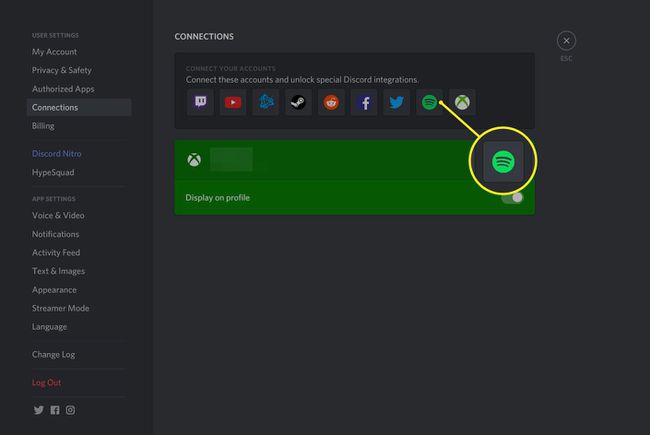
ال سبوتيفي الأيقونة هي الدائرة الخضراء وبداخلها ثلاثة خطوط سوداء.
-
ستظهر نافذة صغيرة. سجّل الدخول إلى حسابك على Spotify عبر زر Facebook أو عن طريق إدخال اسم المستخدم وكلمة المرور الخاصين بـ Spotify.
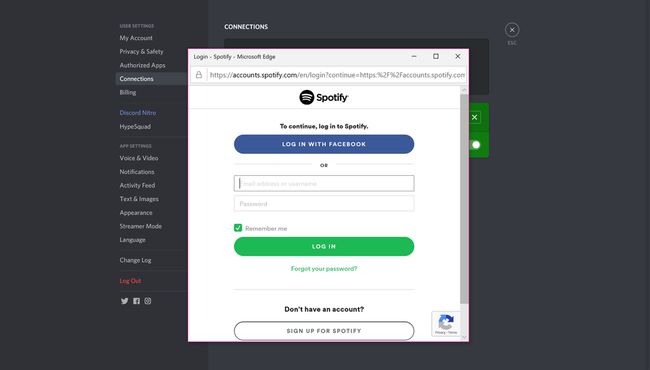
بعد تسجيل الدخول ، يجب إغلاق النافذة الصغيرة ، وسيظهر Spotify الآن كخدمة متصلة.
-
انقر X في الزاوية العلوية اليمنى للعودة إلى شاشة Spotify الرئيسية.
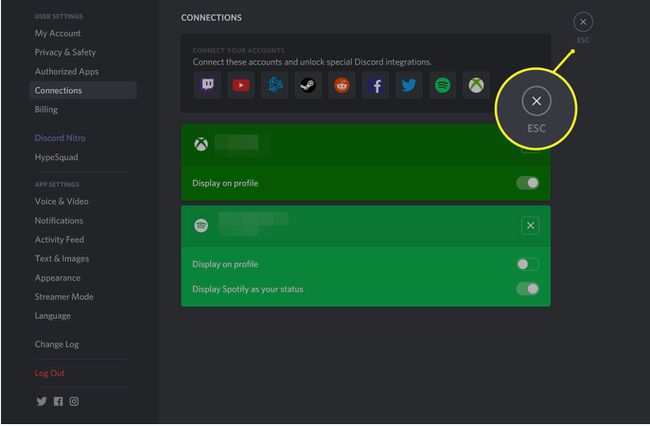
-
بعد إجراء اتصال Discord Spotify ، سيظهر المسار الذي تستمع إليه حاليًا على Spotify تلقائيًا في ملف تعريف Discord الخاص بك.

سيظهر أيضًا خيار دعوة مستخدمين آخرين للاستماع إلى ما تستمع إليه داخل ملف + قائمة الأزرار على يسار نافذة الدردشة النصية.
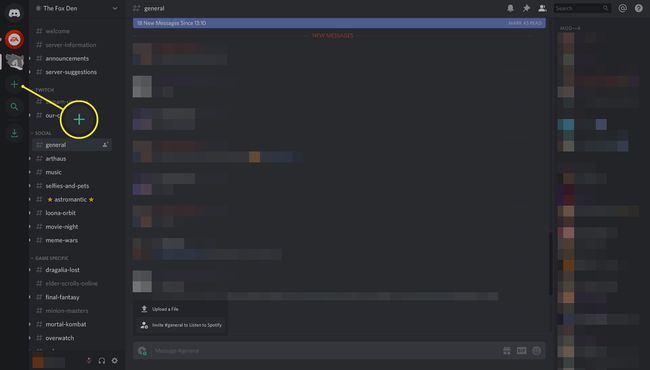
-
لاستخدام هذه الميزة الجديدة ، ما عليك سوى النقر فوق + زر ، انقر دعوة للاستماع إلى Spotify، ثم انقر فوق ارسل دعوة.
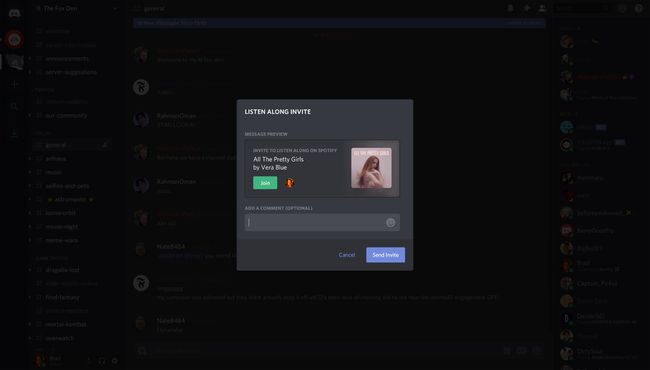
سوف تحتاج عضوية Spotify Premium لكي تعمل وظيفة المشاركة هذه. يمكن لمستخدمي Free و Premium Spotify قبول دعواتك والاستماع إلى الموسيقى الخاصة بك بالرغم من ذلك.
لماذا ربط Discord بـ Spotify؟
بمجرد الاتصال ، يمكنك الاستماع إلى موسيقى المستخدمين الآخرين في نفس الوقت ، ودعوة الأصدقاء للاستماع إلى ما تستمع إليه وإضافة المزيد من الوظائف من خلال السماح للمستخدمين تفعيل قوائم تشغيل Spotify داخل الخادم.
كيفية تثبيت Spotify Discord Bot
يشبه الروبوت نوعًا ما برنامجًا صغيرًا يحتاج إلى التثبيت على برنامج رئيسي. في هذه الحالة ، يكون برنامج Groovy bot خارج البرنامج الصغير وسنقوم بتثبيته على خادم Discord.
بمجرد التثبيت ، سيضيف هذا الروبوت وظائف Spotify الإضافية إلى خادم Discord الخاص بك والذي سيسمح للأعضاء بتنشيط وظائف معينة عن طريق كتابة أوامر نصية.
هناك العديد من روبوتات Spotify لـ Discord ولكن Groovy هي واحدة من أفضل الروبوتات.
إليك كيفية توصيل روبوت موسيقى Spotify بـ Discord.
-
اذهب إلى موقع رائع وانقر أضف إلى الفتنة.
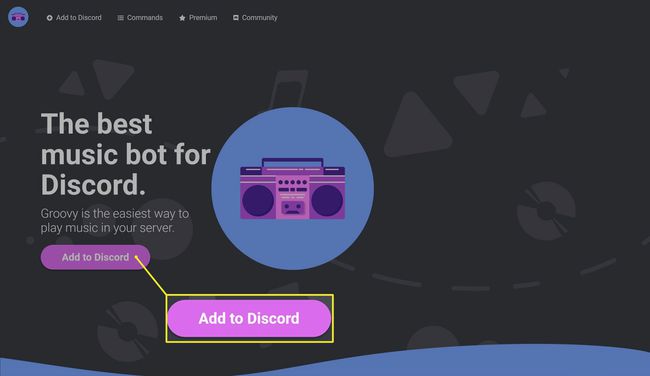
تأكد من أنك قمت بالفعل بتسجيل الدخول إلى Discord على متصفح الويب هذا قبل النقر فوق هذا الزر.
-
انقر تحديد ملقم.
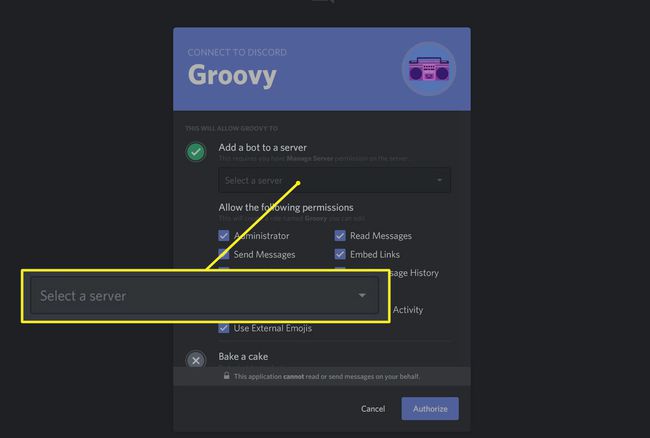
من القائمة المنسدلة ، انقر فوق اسم خادم Discord الذي تريد تثبيت روبوت Spotify Discord عليه.
انقر تفويض.
-
افحص ال أنا لست صندوق روبوت.

-
سيتم الآن تثبيت روبوت Groovy Discord Spotify على الفور على خادم Discord المحدد. يمكنك الآن استخدامه لتشغيل الأغاني أو الموسيقى الأخرى عن طريق الكتابة -لعب متبوعًا باسم الأغنية.
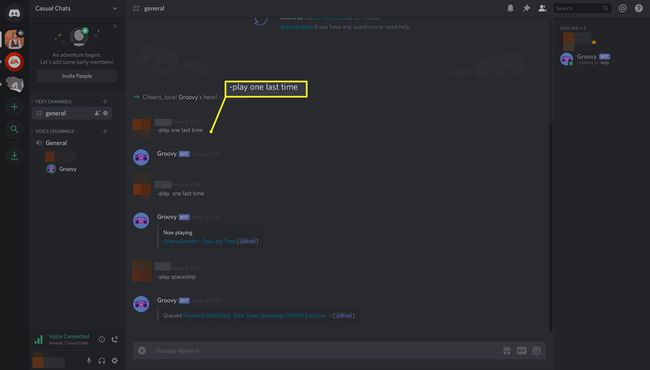
-
لاستيراد قائمة تشغيل Spotify كاملة إلى خادم Discord الخاص بك ، افتح قائمة التشغيل داخل تطبيق Spotify ، انقر فوق … > يشارك > نسخ رابط قائمة التشغيل، ثم الصق عنوان URL المنسوخ في الدردشة بعد ذلك -لعب.